中文说明:专业增强版/零售版/32位64位二合一镜像文件名称:ProPlus2019Retail.img文件大小:3.51GBSHA1:d850365b23e1e1294112a51105a2892b2bd88eb9SHA256:f5bea5517a3879792c39127db77aa7e766b4a9897bf52bed0c7e5dc70ccbc3f8下载......
Office文件自动同步到OneDrive方法
1、如果是win7系统,则下载并安装OneDrive,然后使用微软账号登录。
如果是win10系统,则不需要下载。
2、搜索cmd命令窗口,右键以管理员身份运行。
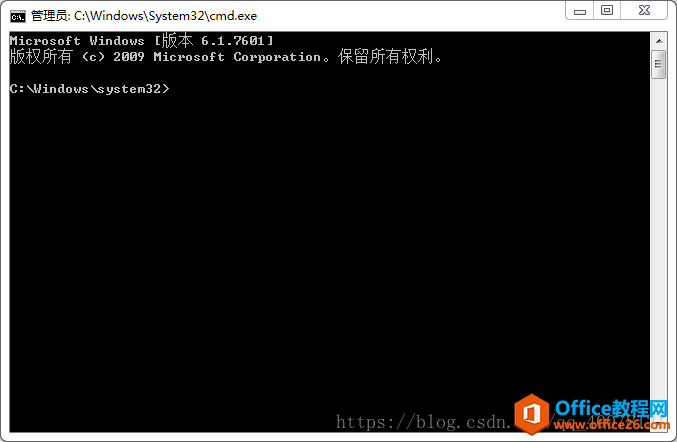
3、在输入框内输入以下命令:
mklink /d C:\Users\Lenovo\OneDrive\Documents\文件 C:\Users\Lenovo\Desktop\文件
然后回车即可,出现如图所示的提示就代表已经将该文件夹(或文件)上传到OneDrive了,以后操作该文件夹里的文件时就会自动上传到OneDrive了,不必再手动上传了。
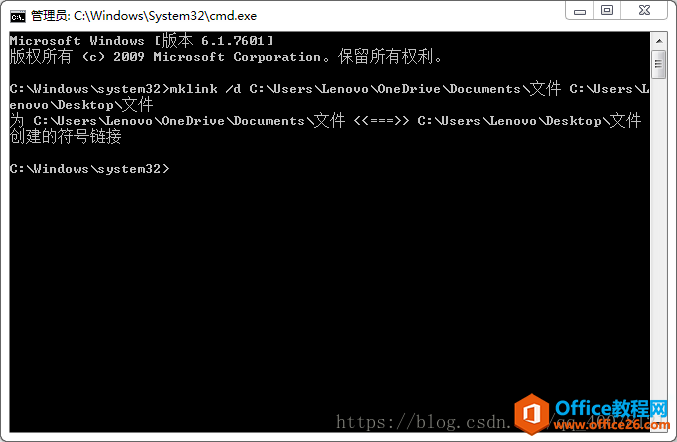
需要注意的几点如下:
输入命令时要注意空格;
C:\Users\Lenovo\OneDrive代表了OneDrive的路径,Documents是OneDrive中自带的文件夹,文件是需要在Documents这个文件夹下创建的文件夹;
C:\Users\Lenovo\Desktop\文件代表了需要上传的文件的路径,这个“文件”要与(2)中在Documents文件夹下所创建的“文件”名称要相同。
以上就是Office文件自动同步到OneDrive的方法。
相关文章
- 详细阅读
-
Office2021 安装/更新和完美激活全教程同时附上黑暗模式设置教程详细阅读

Office2021安装/更新和完美激活全教程同时附上黑暗模式设置教程Office2021改进1、office2021官方正式版提供了更好的工作环境。2、拥有更好的表格设计能力。3、在新版的Excel软件上增加了更好......
2022-04-19 72 Office office2021 office2021下载 office2021安装
- 详细阅读
- 详细阅读
- 详细阅读



